Word ( ワード ) 表の罫線 グリッド線にする方法と削除

前回、Word( ワード )で、表を使ってのレイアウト方法をご紹介して、
表の罫線をグリッド線にすると、印刷されないとお話ししました。
そこで、表の罫線をグリッド線にする方法をご紹介します。
下の画像は、表を使ってレイアウトししたものです。

今回は、内側の縦線をグリッド線にしたいので、表全体を選択します。
表ツール → デザインタブ → 罫線 → 線種とページ罫線と網掛け の設定
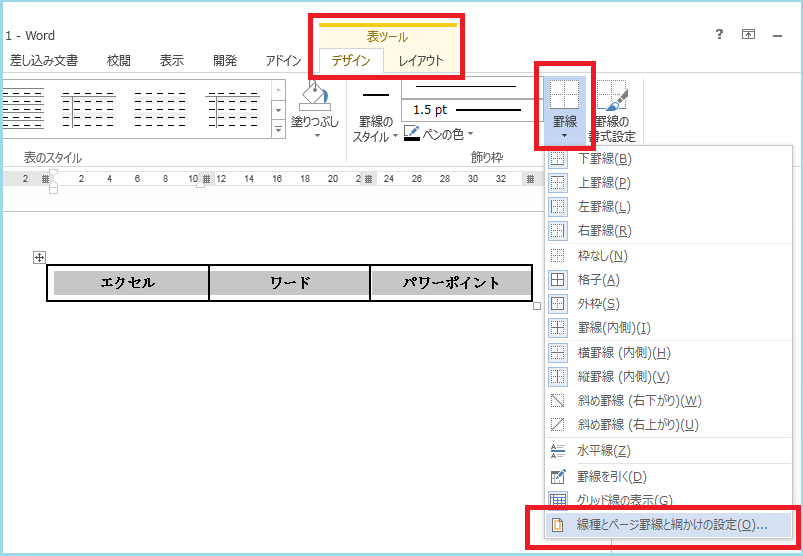
線種とページ罫線と網掛けの設定 のウィンドウが開きます。
罫線タブ → 矢印のところをクリック
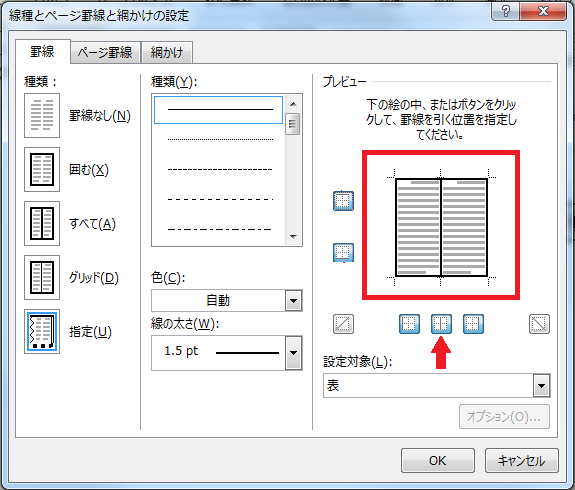
内側の縦線が消えました。
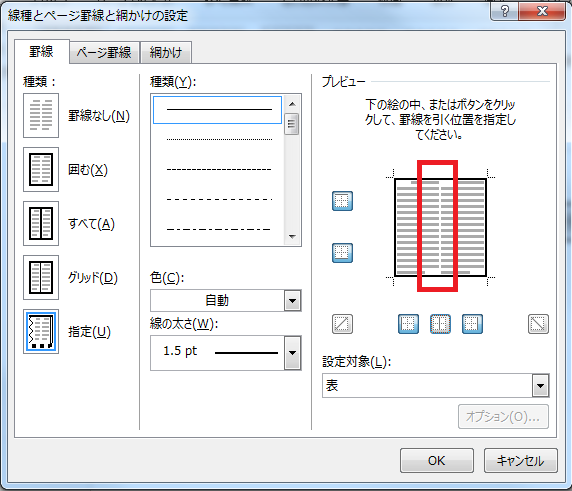
表の内側の縦線が、グリッド線 ( 点線 ) になりました。

では、グリッド線設定 と 罫線の削除 の違いは?
表の内側の線を削除します。
表を選択 → 表ツール → レイアウトタブ → 罫線の削除
マウスが、消しゴムの形になったら、
削除したい罫線 ( 矢印の罫線 )をクリックします。
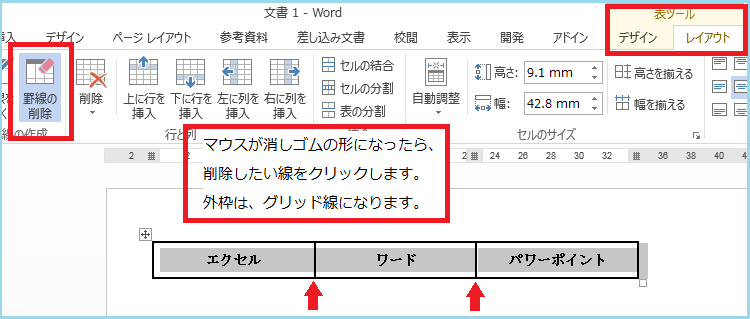
内側の線が削除されたので、3列が1列になって、
レイアウトが変わってしまいました。
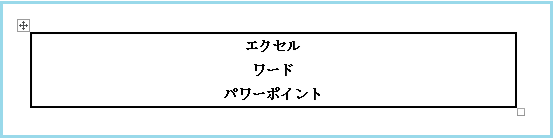
表の罫線も、
グリッド線に設定と罫線の削除を
うまく使い分けるととても便利ですよ。
最後までお読みいただいてありがとうございました。
KSKパソコンスクール 小川和美
KSKパソコンスクール

